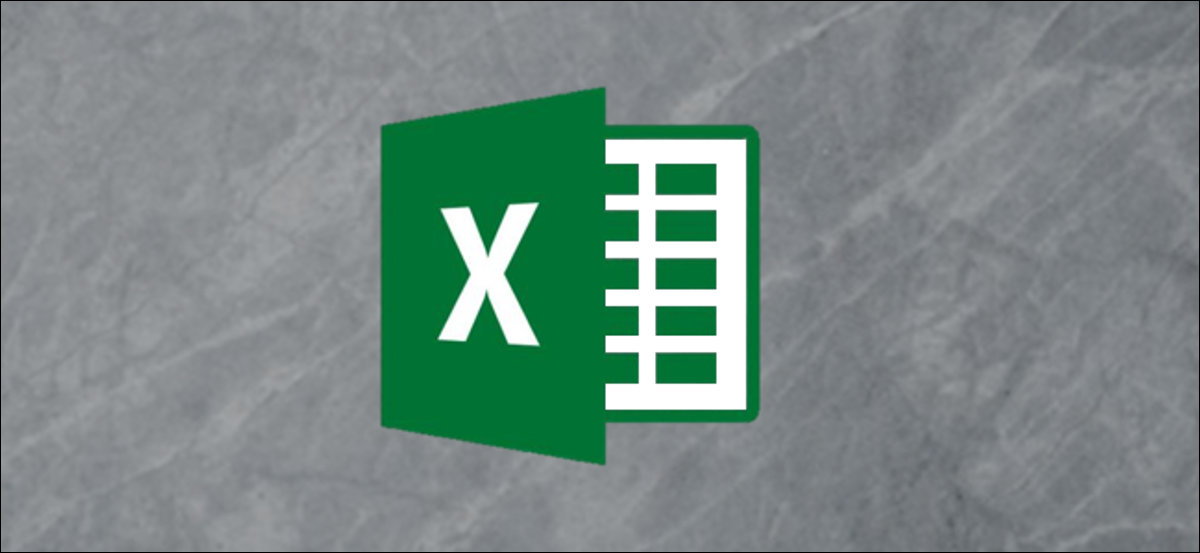
Un thème Excel est une collection de couleurs, polices et effets que vous pouvez appliquer à un livre en quelques clics. Les thèmes garantissent un aspect cohérent et professionnel à vos rapports et vous permettent de respecter plus facilement les directives de marque et d'identité de l'entreprise.
Appliquer un thème Excel
Vous trouverez les thèmes dans l’onglet “Conception de pages” d’Excel.
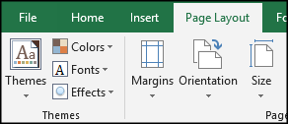
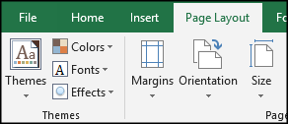
Vous pouvez choisir un thème pour votre classeur, que la collection de couleurs s'appliquerait, polices et effets de forme.
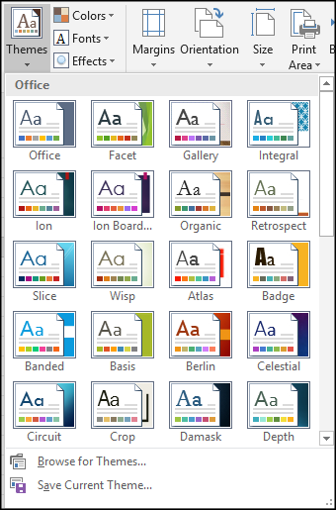
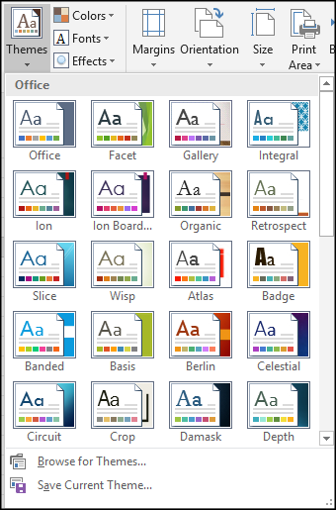
Ou bien, vous pouvez choisir juste une couleur de police ou un thème spécifique à appliquer.
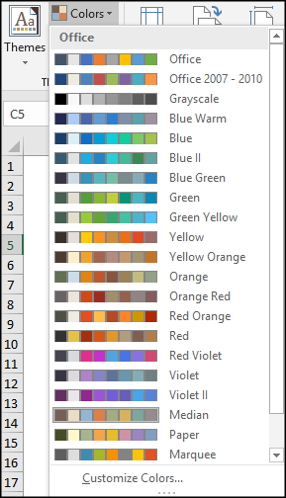
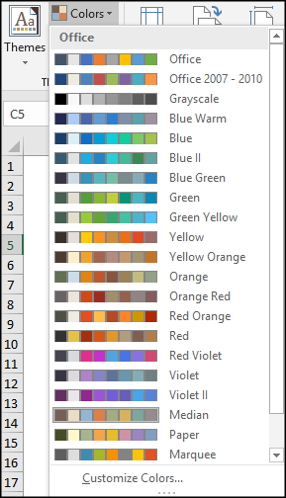
Excel propose de nombreux thèmes intégrés (ainsi que des thèmes de couleur et de police) que vous pouvez appliquer à un classeur pour un impact visuel, vous faisant gagner du temps en essayant de sélectionner à la main les couleurs et les polices qui fonctionneraient bien ensemble.
L'image suivante montre le thème de couleur bleu vert appliqué à un classeur. Les deux graphiques adoptent le thème des couleurs, maintenir une apparence et une sensation cohérentes.
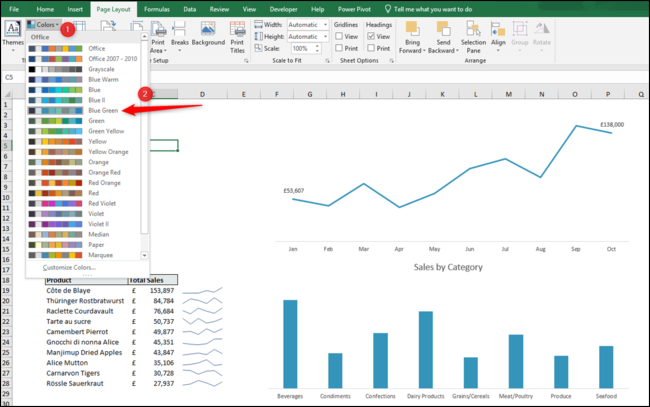
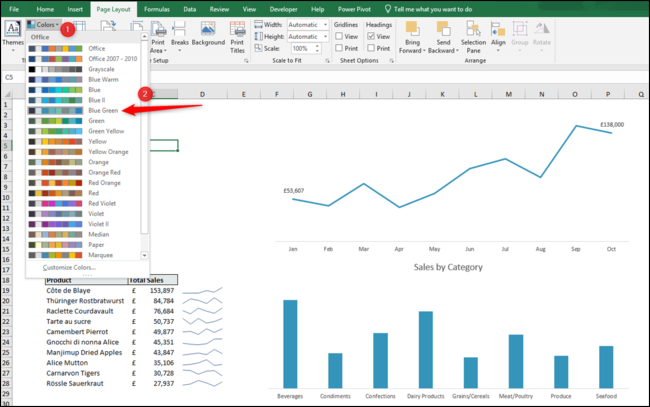
Comment créer un thème personnalisé
C'est bien! Mais la possibilité de créer un thème personnalisé est là où réside la magie..
Créer un thème de couleur personnalisé
Cliquez sur la liste “Couleurs” dans le groupe Rubriques, puis cliquez sur “Personnaliser les couleurs” en bas de la liste.
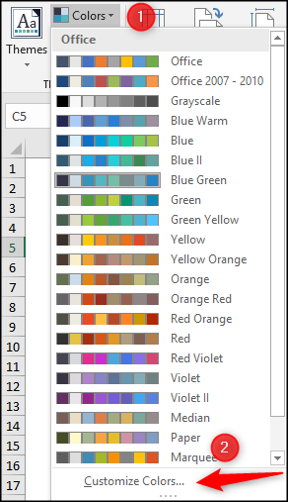
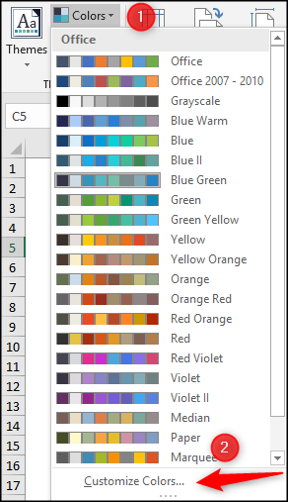
Cela ouvrira la fenêtre Créer de nouvelles couleurs de thème.
Entrez un nom pour votre nouveau thème de couleur. Dans cet exemple, Je crée un thème de couleur pour l'équipe marketing.
Ensuite, sélectionnez les couleurs que vous souhaitez voir disponibles dans ce thème dans les listes et cliquez sur “sauvegarder” quand j'aurai terminé.
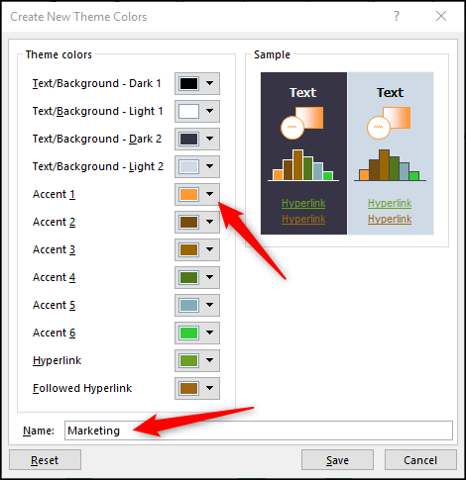
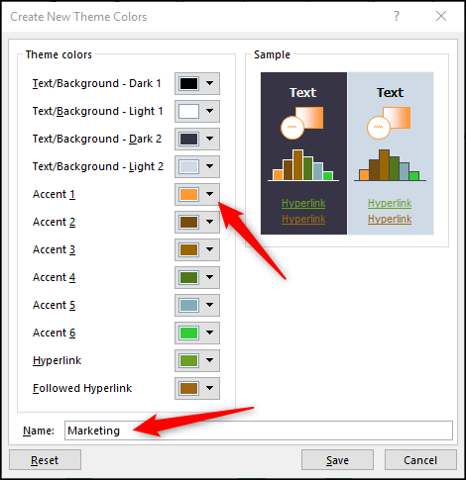
Ce thème de couleur est activé dans la liste des alternatives à appliquer au classeur.
L'image suivante montre le thème appliqué et son impact sur les graphiques et également sur les cellules derrière la liste.
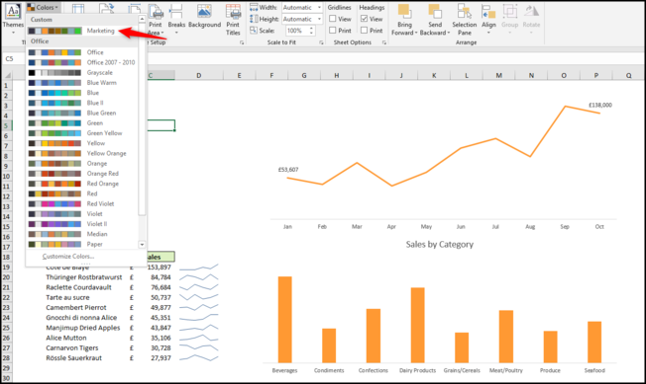
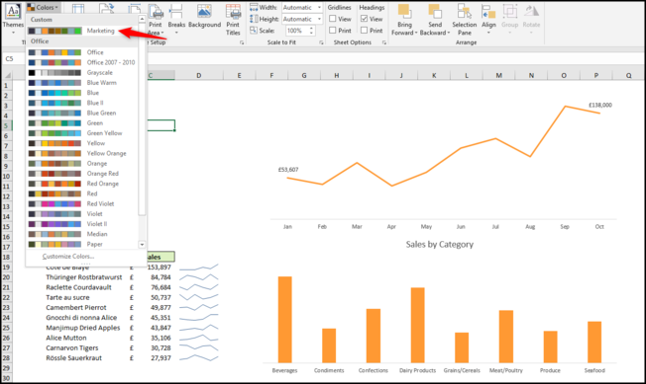
Le thème appliqué affectera également les alternatives que vous obtenez lors de l'application de couleurs dans d'autres domaines d'Excel. Par exemple, vous pouvez voir la sélection de couleurs maintenant disponible lors de l'application de la couleur de remplissage.
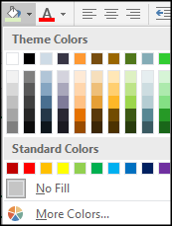
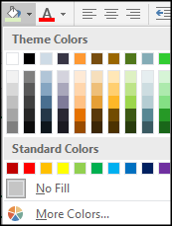
Les alternatives sont des variations des couleurs que j'ai sélectionnées dans le thème Marketing.
Créer un thème de police personnalisé
Cliquez sur le bouton “Sources” et cliquez “Personnaliser les polices”.
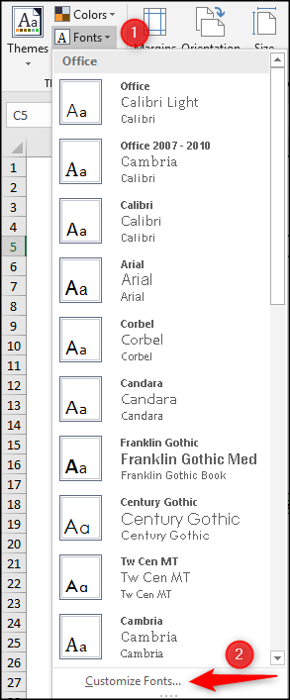
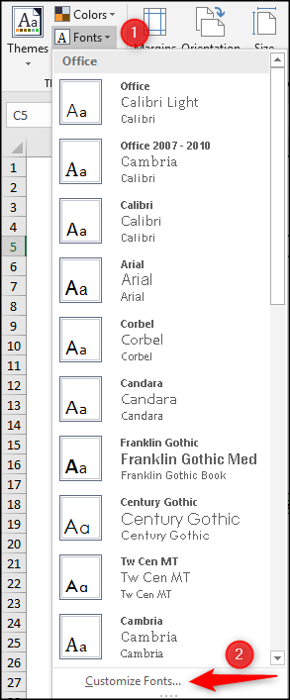
La fenêtre Modifier les polices du thème s'ouvre.
Entrez un nom pour votre thème de police et sélectionnez les polices que vous souhaitez utiliser pour le “Source du titre” et la “Source du corps” des listes. Cliquez sur Enregistrer.”
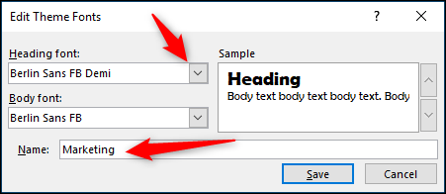
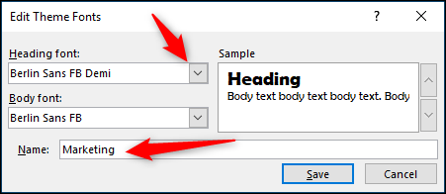
Ce thème de police est activé dans la liste “Sources” et s’applique au classeur ci-dessous.
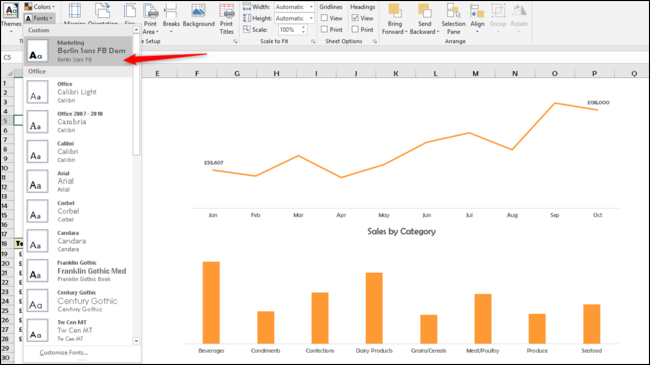
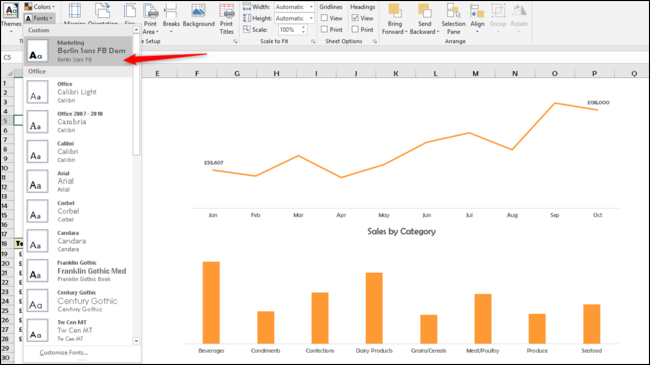
La question des effets
Le thème des effets est une sélection d'ombres, réflexes, lignes et autres effets pouvant être appliqués aux formes.
Vous ne pouvez pas personnaliser ces thèmes, mais vous pouvez en choisir un dans la liste fournie par le “Effets”.
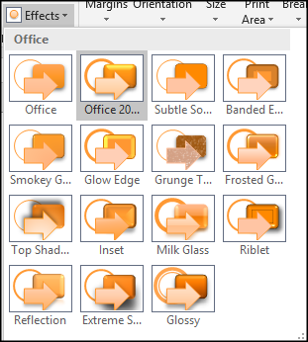
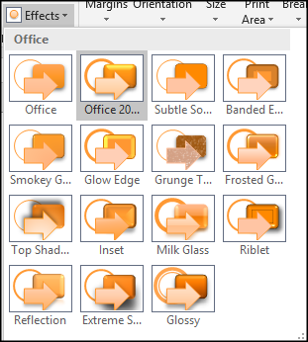
Comment enregistrer votre thème personnalisé
Avec des thèmes de police et de couleur personnalisés créés et appliqués, peuvent être sauvegardés ensemble dans un thème.
Cliquez sur le bouton “Les sujets” et cliquez “Enregistrer le thème actuel”.
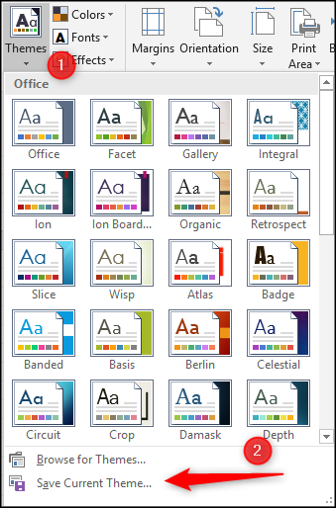
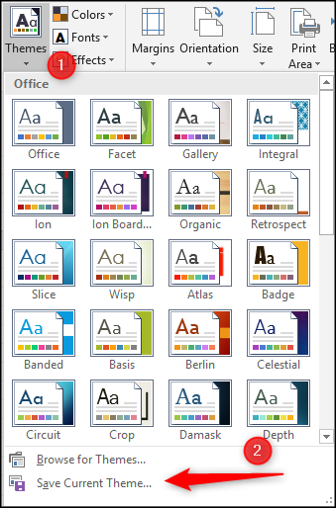
La fenêtre Enregistrer le thème actuel s'ouvre. Un thème est un fichier THMX et peut être enregistré en tant que classeur Excel.
Entrez un nom de fichier pour le thème.
L'emplacement par défaut est le dossier des modèles. Excel recherche automatiquement ici les sujets, il est donc recommandé de les enregistrer ici; malgré cela, vous pouvez enregistrer un thème n'importe où. Cliquez sur Enregistrer.”
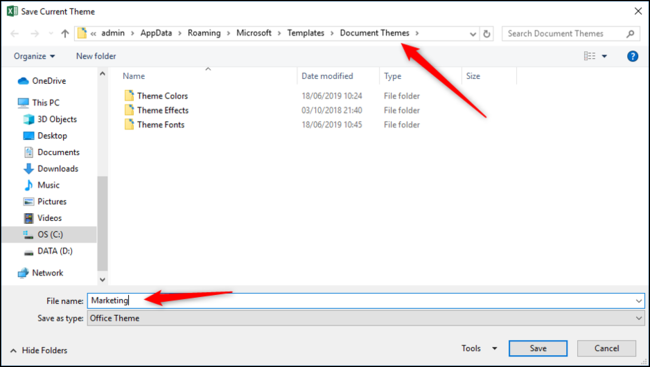
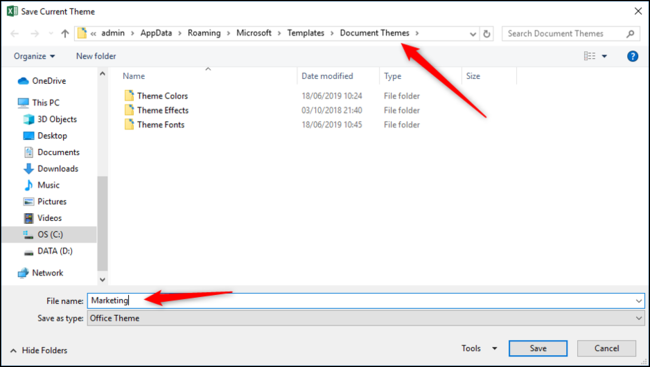
Le thème peut désormais être appliqué à n’importe quel classeur à partir du “Les sujets”.
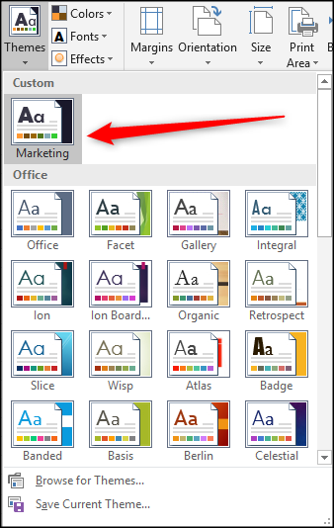
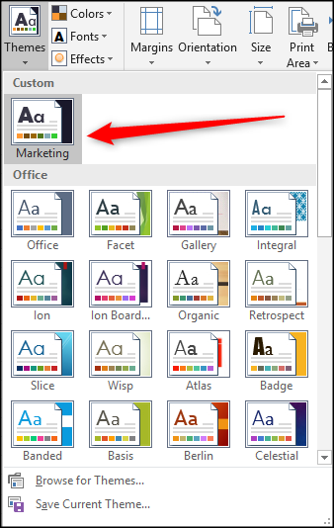
Si vous avez enregistré le thème ailleurs et non dans le dossier des modèles, cliquez sur “Rechercher des sujets” pour le localiser.
En un clic, toutes les couleurs, les polices et les effets sont appliqués au classeur. Cela peut vous faire gagner des heures de formatage.






